Organizzazione di Document server tramite cartelle
È possibile organizzare i documenti memorizzati in Document server utilizzando la cartella condivisa e le cartelle utente. Classificare i documenti nelle cartelle in base alle caratteristiche di ciascuna cartella.
Cartella condivisa
La cartella condivisa viene creata nella configurazione predefinita. Tutti gli utenti possono condividerla. Se non si specifica una cartella in cui memorizzare un documento, il documento viene memorizzato nella cartella condivisa. Non è possibile modificare il nome della cartella o eliminarla.
Cartelle utente
È possibile creare fino a 200 cartelle utente. Le cartelle utente singole sono adatte per l'uso da parte degli utenti, perché è possibile specificare una password per modificare il nome della cartella o per potervi accedere.
Creare una cartella
 Sulla schermata Home, premere [Document server].
Sulla schermata Home, premere [Document server].
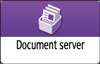
 Sulla schermata di Document server, premere [Nuova cartella].
Sulla schermata di Document server, premere [Nuova cartella].
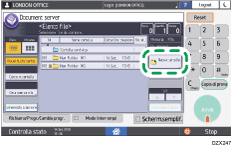
 Specificare le informazioni sulla cartella, quindi premere [OK].
Specificare le informazioni sulla cartella, quindi premere [OK].
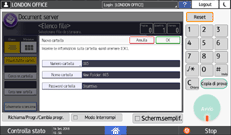
Numero cartella: viene assegnato automaticamente un numero non utilizzato. Le cartelle possono essere ordinate in modalità crescente o discendente nell'elenco delle cartelle.
Nome cartella: inserire un nome.
Password cartella: specificare una password in modo da non poter accedere alla cartella a meno che non si inserisca la password. Inserire un numero da 4 a 8 cifre come password.
 compare quando una cartella è protetta da password.
compare quando una cartella è protetta da password.
 Premere [Esci].
Premere [Esci].
Modifica o eliminazione di una cartella
 Sulla schermata Home, premere [Document server].
Sulla schermata Home, premere [Document server].
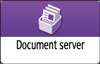
 Su Document server, premere [Modifica cartella].
Su Document server, premere [Modifica cartella].
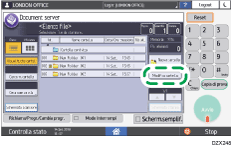
 Selezionare la cartella da modificare o eliminare, quindi eseguire l'operazione richiesta.
Selezionare la cartella da modificare o eliminare, quindi eseguire l'operazione richiesta.
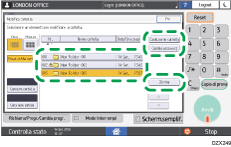
Se si seleziona una cartella protetta da password, inserire la password e premere [OK].
Non è possibile eliminare una cartella contenente un documento protetto da password.
Quando si elimina una cartella, tutti i documenti nella cartella vengono eliminati.
 Premere [Esci].
Premere [Esci].
